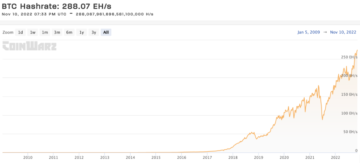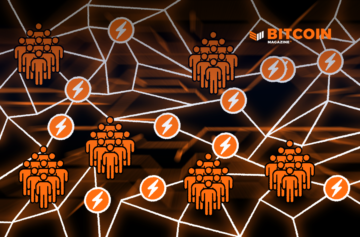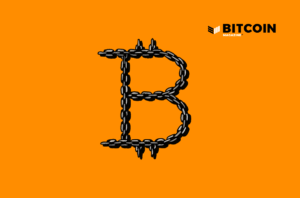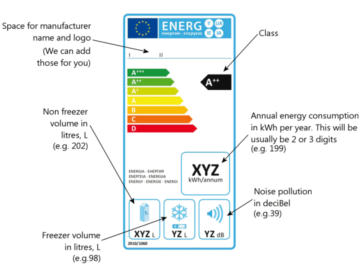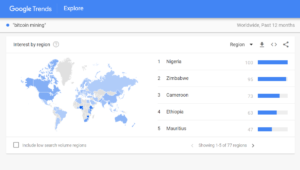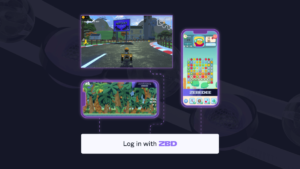اکنون میتوانید پیادهسازی لایه ۲ بیتکوین را به هر کجا که میروید ببرید، و به شما توانایی انتقال sats را در همه جا میدهد!
این یک سرمقاله نظر توسط آنتونی فلیسیانو، سازمان دهنده رویدادهای بیت کوین و مشارکت کننده در است مجله Bitcoin.
این مقاله در ادامه مطلب می باشد مقاله قبلی که نوشتم، در مورد انواع مختلف گره های لایتنینگ صحبت می کنیم. در حال گسترش خواهم بود RaspiBlitz گره شبکه لایتنینگ. من به بسیاری از گزینهها و ویژگیهای آنچه RaspiBlitz ارائه میدهد نمیپردازم، اما این یک پیچ منحصربهفرد است.
این پروژه چهار سال پیش شروع شد، زمانی که من در آپارتمانم نشسته بودم، ظهر، و برق ناگهان قطع شد. اولین چیزی که در ذهن یک فرد عادی می گذرد این است که "لعنتی، برق تمام می شود - نمی دانم چقدر طول می کشد و آیا باید شروع به جستجو در یخچال کنم تا احتمالاً چیزهایی را که ممکن است یخ زدایی شوند باربیکیو کنم؟"
من نه! بلافاصله فکر کردم، "گره رعد و برق من!" به طور خلاصه، برق فقط برای چند ساعت قطع شد. اما در آن زمان مرا به این فکر انداخت که اگر چنین چیزی دوباره تکرار شود، چه کاری می توانم انجام دهم؟
چیزی که بعداً نمایان شد، پروژهای بود که به دنبال من یک گره RaspiBlitz LN را راهاندازی کرد. این پروژه یافتن راهی برای فعال نگه داشتن گره LN در هنگام قطع برق و اینترنت است.
مسائلی که باید حل شود:
- برق - برای فعال نگه داشتن گره LN در طول قطع برق بعدی از چه چیزی می توانم استفاده کنم؟
- اینترنت — چگونه می توانم گره LN را به اینترنت متصل نگه دارم تا LN همگام سازی شود؟
- تحرک - اگر آتشسوزی یا اضطراری رخ میداد و من مجبور بودم آنجا را ترک کنم و فقط چیزی را که میتوانم حمل کنم، بردارم چه؟
قدرت
اگر مسائل را مطالعه کرده باشید، احتمالاً خودتان هم از قبل به راه حل فکر می کنید. حل مشکل اول آسان است - یک منبع تغذیه بدون وقفه (UPS) به عنوان پشتیبان تهیه کنید. منطقی است درست است؟ اگر برق قطع شود، یو پی اس روشن می شود و دستگاه را بدون مشکل روشن نگه می دارد. تنها سوال بعدی این است که چقدر زمان نیاز دارید؟ یو پی اس های زیادی در بازار وجود دارند که برق را برای هر ساعتی تامین می کنند، بنابراین در آن مرحله به اولویت و بودجه تبدیل می شود. من برای یک مدل یو پی اس منبع تغذیه تقریبا دو ساعته رفتم. در آن زمان من چیزی نداشتم، بنابراین این هنوز برایم تازگی داشت و هرگز به ذهنم خطور نکرده بود. اگرچه طولانیترین شارژ یا قویترین UPS موجود نیست، UPSی که من انتخاب کردم تنها نیروی پشتیبان را برای گره LN و روتر من فراهم میکند. اگر اینترنت را از دست بدهم، همچنان میتوانم برق روترم را روشن نگه دارم و از طریق یک پوسته امن وصل شوم (SSH) ترمینال دستگاه های من در شبکه. مشکل اول حل شد
اینترنت
**توجه** اگر برای شروع از راه اندازی WiFi استفاده می کنید، راه حل زیر بر اساس آن است. اگر از کابل اترنت استفاده می کنید، همچنان می توانید شبکه WiFi را به عنوان پشتیبان از مراحل زیر اضافه کنید. همچنین، اگر روتر خود را با یو پی اس روشن نگه دارید، این همیشه به این معنی نیست که اینترنت را در قطع برق از دست می دهید، زیرا این بستگی به این دارد که آیا ارائه دهنده شما نیز تحت تأثیر قرار می گیرد یا خیر. این روش برای قطعی برق منطقه بزرگتر یا وضعیت اضطراری است و به حل مشکل سوم - تحرک کمک می کند.
اینترنت و حفظ اتصال
در حالی که همه نگران قدرت هستند، و به حق، بسیاری دومین بخش مهم را فراموش می کنند - اتصال به اینترنت. در صورت قطع برق چگونه این دستگاه را متصل نگه دارم؟ آسان - این زمانی بود که شروع به تحقیق کردم. خوشبختانه چون از a استفاده می کنم رسپی 4 که با وای فای داخلی ارائه می شود، با یک پیکربندی ساده از فایل WiFi می توانید یک شبکه WiFi دوم اضافه کنید.
نحوه راه اندازی شبکه دوم در Raspi:
برای اطلاعات بیشتر به این صفحه سر بزنید: WiFi را در Raspi تنظیم کنید
این خط کدی است که به دنبال آن هستید:
sudo nano /etc/wpa_supplant/wpa_supplicant.conf
**توجه** اگر از WiFi استفاده نمی کنید و در عوض از RJ45 (اترنت) استفاده می کنید، فایل wpa_supplicant.conf شما ممکن است این کد را در بالا نداشته باشد. اگر از دست رفته است آن را اضافه کنید:
ctrl_interface = DIR = / var / run / wpa_supplicant GROUP = netdev
update_config = 1
country=US – **اگر خارج از ایالات متحده هستید کد کشور خود را تغییر دهید**
برای وارد کردن این کد، از منوی RaspiBlitz خود خارج شوید و به صفحه ترمینال بروید، که باید به شکل زیر باشد:
admin@NODEIPADDRESS:~ $
کد را به شکل زیر وارد کنید:
admin@NODEIPADDRESS:~ $ sudo nano /etc/wpa_supplicant/wpa_supplicant.conf
پیکربندی خود را نشان نمیدهم، اما وقتی فایل را باز میکنید، تنظیمات خود را خواهید دید. من این را از پیوند "تنظیم وای فای در راسپی" در بالا برداشتم.
ctrl_interface = DIR = / var / run / wpa_supplicant GROUP = netdev
update_config = 1
کشور = ایالات متحده
شبکه = {
ssid=”SchoolNetworkSSID”
psk=”passwordSchool”
id_str=”مدرسه”
}
شبکه = {
ssid=”HomeNetworkSSID”
psk=”passwordHome”
id_str=”home”
}
آنچه در فایل خود خواهید دید، شبکه وای فای است که قبلاً از آن استفاده می کنید. چیزی که شما اضافه می کنید همان شبکه دوم است. پس شبکه دوم شما چیست؟ منظورم این است که به چند نقطه وای فای می توانید متصل شوید؟ آیا SSID را می شناسید (شناسه مجموعه خدمات) و رمز اتصال به آنها؟ در نمونه من از نقطه اتصال تلفن همراهم استفاده کردم. درست است، شما می توانید از تلفن همراه خود به عنوان یک هات اسپات برای عمل به عنوان WiFi استفاده کنید تا گره LN شما بتواند به آن متصل شود. بنابراین برای شبکه دوم لیست، SSID و رمز عبوری که توسط ویژگی hotspot تلفن همراه من داده شده را وارد کردم.
سوال - اما اگر از هات اسپات تلفن همراهم استفاده کنم چه؟ چگونه آدرس IP را برای اتصال به آن بدانم؟ نگران نباش، من شما را نیز تحت پوشش قرار داده ام. در گوشی شما (من از اندروید استفاده می کنم) برنامه ای به نام دانلود کنید ترمینوس که مانند یک ترمینال SSH از تلفن همراه شما به دستگاه LN شما عمل می کند.
**توجه** اگر صفحه نمایشی در RaspiBlitz خود دارید، آدرس IP که باید به آن متصل شوید نیز در آنجا نشان داده می شود، یعنی به درستی وارد شبکه WiFi دوم شده اید و تلفن و دستگاه شما در حال ارتباط هستند.
**توجه** اگر مانند من دستگاه خود را بدون هد (بدون صفحه) اجرا می کنید، باید آدرس IP را از اطلاعات "دستگاه متصل" دریافت کنید، مرحله ای که در زیر به آن اشاره می کنم.
اپلیکیشن ترمیوس
مراحل: به دلیل سیاست های امنیتی، نمی توانم برای نشان دادن نحوه راه اندازی برنامه در تلفن شما اسکرین شات بگیرم، اما می توانم شما را راهنمایی کنم.
- برنامه را باز کنید
- روی "+" کلیک کنید - میزبان جدید
- اطلاعات را پر کنید - نام مستعار (نام اتصال)
- نام میزبان یا آدرس IP: زمانی که گره شما به هات اسپات تلفن همراه شما متصل شود، این آدرس IP را دریافت خواهید کرد. بعدا نحوه دریافت این را نشان خواهم داد.
- مطمئن شوید که کادر "SSH" علامت زده شده است.
- نام کاربری: برای کاربران RaspiBlitz، نام کاربری "admin" است، اما اگر آن را به چیز دیگری تغییر دهید، هر چه آن را نامیده اید، همین نام است.
- رمز عبور: رمز عبور را وارد نکنید! اگر آن را وارد کنید، به طور خودکار متصل می شود، که اگر کسی وارد گوشی شما شود، یک نقص امنیتی است. وقتی روی نام مستعار کلیک می کنید آن را خالی بگذارید، از شما رمز عبور دستگاهتان را برای اتصال می خواهد.
- برای افزودن اتصال جدید روی علامت تیک در بالا کلیک کنید.
- هنگامی که اولین اتصال SSH خود را به دستگاه برقرار می کنید، از شما می خواهد که اثر انگشت را برای انجام این کار بپذیرید. روی «بله» کلیک کنید.
در زیر یک اسکرین شات از این که این همه به نظر می رسد را مشاهده می کنید:
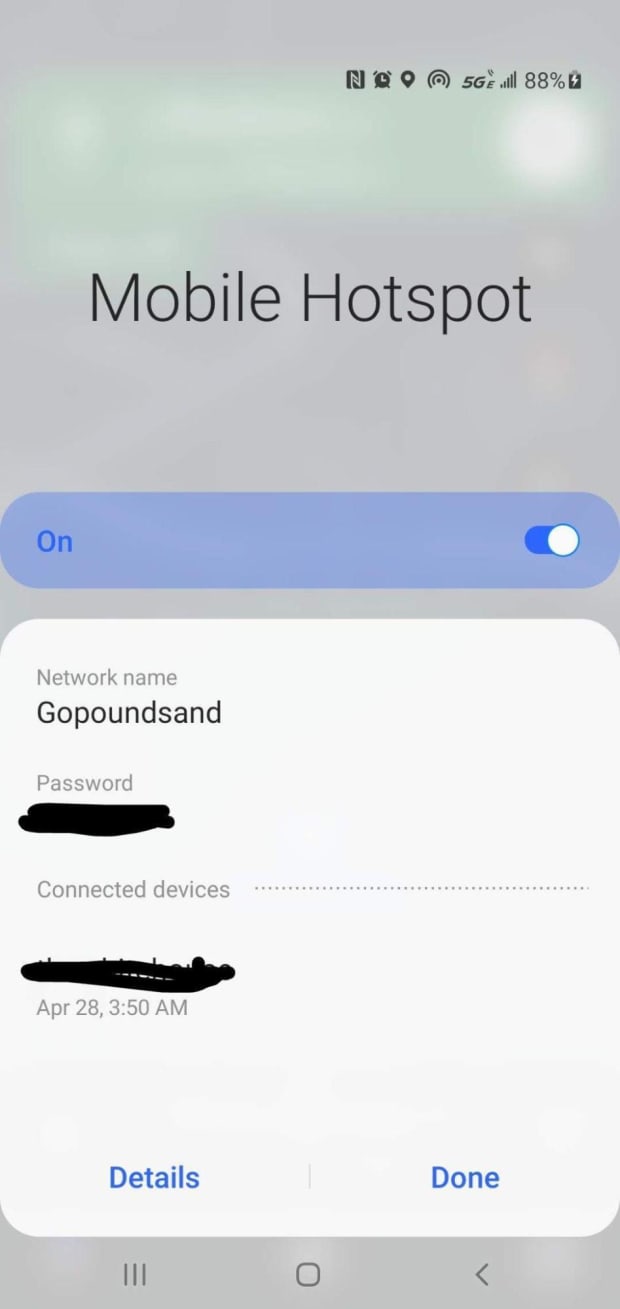
همانطور که می بینید، من در هات اسپات تلفن همراهم هستم.
شبکه WiFi من "Gopoundsand" به همراه رمز عبور ارائه شده (psk) است که به عنوان شبکه WiFi دوم وارد کردم.
شبکه = {
ssid=”Gopoundsand”
psk=”passwordHome”
id_str=”home”
}
اگر دستگاههای متصل (نام گره LN خود) را میبینید، به این معنی است که sudo nano /etc/wpa_supplicant/wpa_supplicant.conf را با موفقیت راهاندازی کردهاید و دستگاه شما اکنون WiFi به تلفن همراه و اینترنت شما متصل است. تبریک می گویم بابت رسیدن به این مرحله!
**توجه داشته باشید** مطمئن شوید که اولین اتصال شما در صورت استفاده از اترنت قطع است یا اگر از WiFi به عنوان اتصال اصلی خود استفاده می کنید، خاموش باشد. زیرا وقتی راهاندازی مجدد میکنید، دستگاه به شبکه اصلی WiFi شما قفل میشود و به دنبال اتصال دوم شما نخواهد بود. در راه اندازی مجدد چند دقیقه طول می کشد تا اتصال برقرار شود.
اکنون میتوانید از تنظیمات به نقطه اتصال تلفن همراه بروید و دستگاههای متصل را ببینید یا از نوار اعلان به پایین بکشید، مانند تصویر بالا برای دیدن دستگاههای متصل. اکنون روی «جزئیات» دستگاه متصل و دوباره روی «جزئیات» کلیک کنید. اینجاست که آدرس IP داده شده از تلفن همراه خود به دستگاه را مشاهده خواهید کرد. (مثال: 192.168.200.102.) این اطلاعات اکنون به برنامه Termius می رود: نام میزبان یا آدرس IP: هنگامی که گره شما به هات اسپات تلفن همراه شما متصل می شود، این آدرس IP را دریافت خواهید کرد.
اگر توانستید همه چیز را به درستی انجام دهید، باید به این نقطه در تصویر برسید:
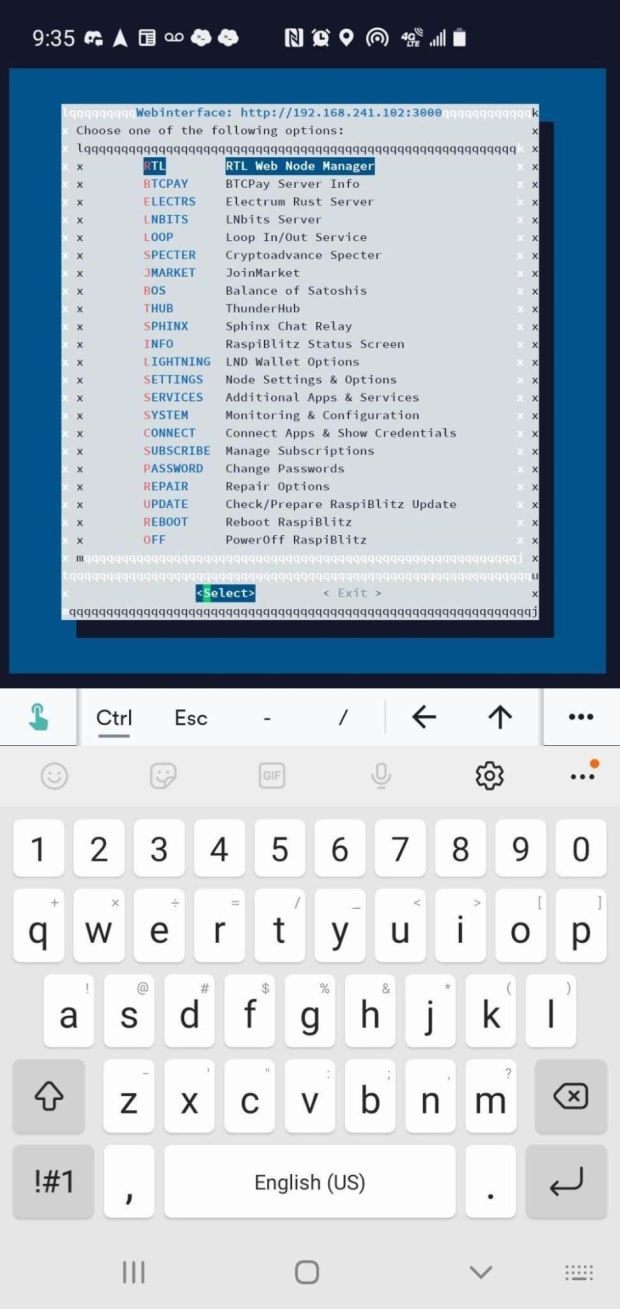
این صفحه منوی RaspiBlitz در گوشی اندروید من با برنامه Termius است.
اگر توانستید تمام مراحل را طی کنید، پس با موفقیت یک شبکه WiFi دوم را به sudo nano /etc/wpa_supplicant/wpa_supplicant.conf خود اضافه کرده اید، موفق شده اید گره LN را از طریق هات اسپات به تلفن همراه خود متصل کنید و در نهایت توانستید SSH را وارد دستگاه خود کنید و گره LN خود را برای همگام سازی مجدد از طریق تلفن همراه و دسترسی به منوی RaspiBlitz همانطور که در تصویر بالای شما مشاهده می کنید، قرار دهید. تبریک می گویم، شما موفق خواهید شد!
نکاتی که اگر چیزی متصل نشد:
- مطمئن شوید که SSID و رمز عبور در فایل sudo nano /etc/wpa_supplicant/wpa_supplicant.conf صحیح است. Ctrl+x برای خروج، "y" برای ذخیره فایل در صورت صحیح بودن اطلاعات. یا اگر چیزی را اشتباه تایپ کرده اید "n"
- هنگام راه اندازی مجدد گره LN، برای اتصال به هات اسپات تلفن همراه خود، چند دقیقه به آن فرصت دهید تا آن اتصال را برقرار کند. بنابراین نترسید که کار اشتباهی انجام داده اید - اگر بیش از پنج دقیقه طول بکشد، احتمالاً ارزش عیب یابی را دارد.
- مطمئن شوید که اولین اتصال شما در صورت استفاده از اترنت قطع است یا اگر از WiFi به عنوان اتصال اصلی خود استفاده می کنید، خاموش باشد. زیرا وقتی راهاندازی مجدد میکنید، دستگاه به شبکه اصلی WiFi شما قفل میشود و به دنبال اتصال دوم شما نخواهد بود.
- در SSH از طریق ترمینال، مطمئن شوید که آدرس IP صحیح را از هات اسپات خود دارید. و آن اطلاعات را به اتصال میزبان جدید اضافه کنید. (نکته جانبی: در برخی از دستگاه ها مانند دستگاه من، هر بار که هات اسپات را خاموش و روشن می کنم، یک آدرس IP جدید دریافت می کنم، بنابراین باید "نام مستعار اتصال" را در برنامه با آدرس IP جدید ویرایش کنم، و SSH دوباره وصل می شود.
تحرک
بالاخره به مرحله آخر می رسیم. اگر یک اورژانس بزرگ، آتش سوزی یا فقط یک تعطیلات وجود داشته باشد، و شما مجبور باشید فقط آنچه را که می توانید بردارید و بروید، چه می شود؟ آیا می توانید گره LN خود را با خود ببرید؟ چگونه آن را انجام می دهید؟ اگر با یک یو پی اس با اندازه متوسط رفتید، همیشه می توانید آن را بگیرید و بروید، زیرا چند ساعت لازم برای ادامه کار دستگاه شما تا زمانی که بتوانید به یک راه اندازی پایدارتر برسید، فراهم می کند. بیایید بگوییم، یو پی اس شما بزرگ و درشت است، و بردن آن با خود امکان پذیر نیست. من در مورد آن نیز فکر کردم و تصمیم گرفتم با یک شارژر پشتیبان خورشیدی 28800 میلی آمپر ساعتی استفاده کنم، که اساساً می توانید از آن برای شارژ تلفن همراه خود استفاده کنید. چرا این مفید است؟ زیرا کوچک، سبک و همه کاره است. این دستگاه همچنین دارای کاربردهای (کانکتور usb-c) برای شارژ دیواری دستگاه است. اما مهمتر از آن، شارژر خورشیدی قدرت (3 آمپر) لازم برای روشن کردن دستگاه شما از جمله SSD خارجی را فراهم می کند.
نکات:
- هنگام تلاش برای روشن کردن دستگاه LN، نمی توانید شارژر پشتیبان را به صورت دیواری شارژ کنید. آن Pi را از بین نبرد، فقط از کار کردن آن جلوگیری کرد. برق را کشیدم، مدتی صبر کردم و دوباره راهاندازی کردم.
- شما نمی توانید از هر دو پورت USB برای اتصال به پورت های USB Raspi خود استفاده کنید. که تخته ات را سرخ می کند: پس بله، تخته ام را کشتم. خوشبختانه فقط برد بود که فقط 35 دلار جایگزین بود.
به طور خلاصه، من از طریق آزمون و خطا یاد میگیرم. امیدوارم به آن خندیده باشید، اما امیدوارم به کسی کمک کند تا از استرس غیر ضروری جلوگیری کند.
این نتیجه نهایی است (عکس گرفته شده در یک پارک دولتی در کوه های راکی):

نتیجه
این می تواند یک پروژه آخر هفته برای شما باشد. اگر قبلاً یک گره را اجرا می کنید و احساس می کنید کمی #بی پروا می شوید، این یک راه سرگرم کننده برای گسترش برنامه ها و مهارت های خود است. حتی اگر دقیقاً این کار را انجام ندهید، امیدوارم این الهام بخش شما باشد تا به راه خلاقانه تری برای حل مشکلاتی که من تجربه کردم فکر کنید.
حالا برو #بی پروا باش
این یک پست مهمان توسط آنتونی فلیسیانو است. نظرات بیان شده کاملاً متعلق به خود آنها است و لزوماً نظرات BTC Inc یا را منعکس نمی کند مجله Bitcoin.
- توانایی
- درباره ما
- دسترسی
- عمل
- نشانی
- معرفی
- قبلا
- همیشه
- اندروید
- نرم افزار
- برنامه های کاربردی
- تقریبا
- محدوده
- مقاله
- پشتیبان گیری
- اساسا
- زیرا
- بودن
- در زیر
- بیت
- بیت کوین
- تخته
- جعبه
- BTC
- شرکت BTC
- بودجه
- ساخته شده در
- کابل
- می توانید دریافت کنید
- حمل
- بار
- شارژ
- رمز
- بیا
- ارتباط
- پیکر بندی
- اتصال
- متصل
- دستگاه متصل
- ارتباط
- اتصال
- کمک
- میتوانست
- کشور
- زن و شوهر
- خالق
- بسیار سخت
- مصمم
- دستگاه
- دستگاه ها
- DID
- مختلف
- بحث و تبادل نظر
- پایین
- دانلود
- در طی
- سرمقاله
- وارد
- وارد
- ایجاد
- حوادث
- هر کس
- همه چیز
- مثال
- خروج
- گسترش
- گسترش
- با تجربه
- بیان
- ویژگی
- امکانات
- شکل
- سرانجام
- اثر انگشت
- آتش
- نام خانوادگی
- نقص
- به دنبال
- پیروی
- سرگرمی
- گرفتن
- دادن
- رفتن
- گوگل
- گرفتن
- بیشتر
- مهمان
- پست مهمان
- راهنمایی
- کمک می کند
- صفحه اصلی
- چگونه
- چگونه
- HTTPS
- پیاده سازی
- از جمله
- اطلاعات
- اطلاعات
- الهام بخش
- اینترنت
- IP
- IP آدرس
- مسائل
- IT
- لایه
- یاد گرفتن
- ترک کردن
- سبک
- رعد و برق
- شبکه رعد و برق
- لاین
- ارتباط دادن
- فهرست
- طولانی
- نگاه کنيد
- به دنبال
- عمده
- باعث می شود
- ساخت
- اداره می شود
- علامت
- بازار
- ماده
- به معنی
- قدرت
- ذهن
- موبایل
- تحرک
- مدل
- بیش
- اکثر
- نانو
- لزوما
- لازم
- شبکه
- گره
- طبیعی
- اخطار
- عدد
- پیشنهادات
- باز کن
- نظر
- دیدگاه ها
- گزینه
- دیگر
- قطع شدن
- خود
- پارک
- بخش
- کلمه عبور
- شخص
- نقطه
- سیاست
- قدرت
- منبع تغذیه
- قوی
- قبلی
- مشکل
- مشکلات
- پروژه
- ارائه دهنده
- فراهم می کند
- ارائه
- سوال
- بازتاب
- سنگلاخ
- دویدن
- در حال اجرا
- مدرسه
- پرده
- امن
- تیم امنیت لاتاری
- نقص امنیتی
- انتخاب شد
- حس
- تنظیم
- محیط
- برپایی
- صدف
- کوتاه
- نشان داده شده
- ساده
- مهارت ها
- کوچک
- So
- خورشیدی
- راه حل
- مزایا
- حل
- برخی از
- کسی
- چیزی
- Spot
- شروع
- آغاز شده
- دولت
- فشار
- موفقیت
- عرضه
- مصرف
- سخنگو
- پایانه
- La
- تفکر
- از طریق
- زمان
- بالا
- محاکمه
- پیچ
- انواع
- منحصر به فرد
- متحد
- یو پی اس
- USB
- استفاده کنید
- کاربران
- همه کاره
- اخر هفته
- چی
- چه شده است
- چه
- در حین
- فای
- کارگر
- با ارزش
- خواهد بود
- سال
- شما